本機能の目的および概要
登録されている販管費情報の一覧を表示します。主に自身の所属する部門と担当者で対象となる販管費情報を検索して登録状況を確認できます。必要な販管費情報が存在しない場合は新規ボタンをクリックして新たに登録してください。
画面レイアウト

検索条件
販管費管理情報画面における検索条件は以下の通りです。
| プロジェクトコード | プロジェクトコードで検索します。 |
| 申請ID | ジョブカンの申請IDで検索します。 |
| 部門 | 部門で検索します。 |
| 購入期間内の指定日付 | 指定した日付が購入期間のFromとToの期間内にある販管費情報を検索します。 |
| 購入申請額 | 購入申請額をFromとToで検索します。 |
| 担当者 | 担当者で検索します。 |
| 管理名称 | 管理名称で検索します。名称の一部を入力することで曖昧検索も可能です。 |
| 発注先 | 販管費を購入する発注先で検索します。一部の社名を入力することで発注先を絞り込む事が可能です。 |
| 非表示のデータを含める | チェックすることで、販管費情報の登録時に「この販管費管理情報を表示する」をチェックせずに登録した販管費情報も一覧に表示します。 |
検索
検索ボタンをクリックすると、指定されている検索条件で販管費情報を抽出して一覧表示します。リセットボタンをクリックすると、検索条件が画面の初期表示時の状態に戻ります。
一覧表示
販管費管理情報画面の一覧に表示される項目は以下の通りです。
| プロジェクトコード | プロジェクトコードを表示します。リンクをクリックする事で、別タブで請求一覧画面を表示します。このプロジェクトコードが設定されている請求書の一覧が表示されます。 |
| 申請ID | ジョブカンの申請IDを表示します。 |
| 管理名称 | 管理名称を表示します。 |
| 購入期間(開始) | 購入期間(From)を表示します。購入期間(開始~終了)外の計上日のTOKIUM請求書は連携できません。 |
| 購入期間(終了) | 購入期間(To)を表示します。購入期間(開始~終了)外の計上日のTOKIUM請求書は連携できません。 |
| 購入申請額 | 購入申請額を表示します。 |
| 購入累計額 | TOKIUM請求書のプロジェクトコードで紐付された請求書金額の累計額を表示します。購入累計額が購入申請額を超える事はできません。 |
| 発注先 | 販管費を購入する発注先を表示します。 |
| 担当者 | 担当者を表示します。 |
| 部門 | 部門を表示します。 |
| 関連情報 | 他の販管費情報との関連を表示します。 ※本項目は仕様検討が必要なため、現在はシステムで使用していません。 |
| 表示 | 販管費情報の登録時に「この販管費管理情報を表示する」をチェックしていた場合は「表示」、チェックしていなかった場合は「非表示」を表示します。 |
| 編集 | リンクをクリックする事で、販管費管理情報編集画面を表示します。 |
| 備考 | 備考を表示します。 |
ジョブカン申請取込
ジョブカン申請取込機能を利用する事で、ジョブカン販管費購入申請のCSVデータをインポートする事ができます。詳細は「ジョブカン申請取込」を参照してください。
販管費管理情報の登録および編集
販管費の新規登録および既存データを修正する場合は本画面より遷移します。
新規登録 ・・・ 一覧の右上にある「新規」ボタンをクリック
編集 ・・・・・ 一覧の編集リンクをクリック
上記操作により編集画面が表示されます。
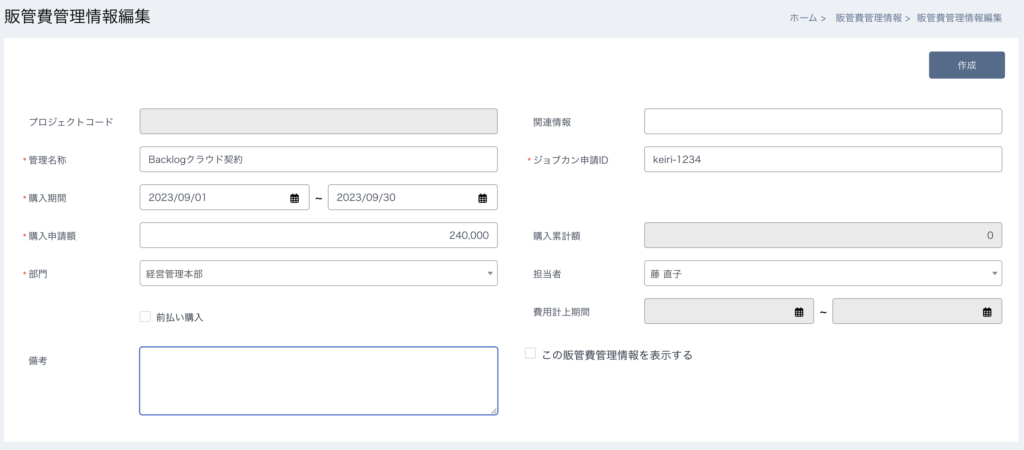
販管費管理情報編集の画面レイアウト
| プロジェクトコード | 変更できません。新規登録時に自動採番されます。 S+部門(部署)コード+年度(2桁)+5桁の連番の形式で採番されます。 例)S07-2300003 |
| 関連情報 | 他の販管費との関連を設定します。 ※本項目は仕様検討が必要なため、現在はシステムで使用していません。 |
| 管理名称 | 販管費の管理名称(購入物品名、目的等)を入力します。必ず入力してください。 |
| ジョブカン申請ID | ジョブカンの申請IDを入力します。必ず入力してください。 ジョブカンで未承認の場合は本システムへの登録はできません。 |
| 購入期間 | 販管費の購入期間を入力します。必ず入力してください。 利用期間内の販管費のみ、TOKIUMに連携されます。 |
| 購入申請額 | ジョブカンで申請した購入申請額を入力します。必ず入力してください。 |
| 発注先 | ジョブカンで申請した発注先を入力します。必ず入力してください。 |
| 部門 | 販管費を使用する部門(部署)を入力します。必ず入力してください。 登録者の所属する部門の販管費のみ登録が可能です。(システム管理者、経理ユーザーは全ての部門の販管費の登録が可能です) |
| 担当者 | 販管費の申請者を入力します。 |
| 表示設定 | この販管費が有効か無効かを設定します。 チェック済 ・・・ 有効(TOKIUMに連携されます) 未チェック ・・・ 無効(TOKIUMに連携されません) ※既にTOKIUMの請求書情報が連携されている販管費(購入累計額が0円でない販管費)は無効にしないよう注意して下さい |
| 前払い購入 | 前払い購入の場合にはチェックをします。前払い購入をチェックすると費用計上期間が必須入力となります。 |
| 費用計上期間 | 前払いの時、前払いの費用を計上する期間を設定します。 |
| 備考 | 備考を入力します。 |
販管費管理情報編集画面の項目
年払い(前払い)の詳細については、FAQ:年払い請求の運用方法(前払)について をご参照ください。